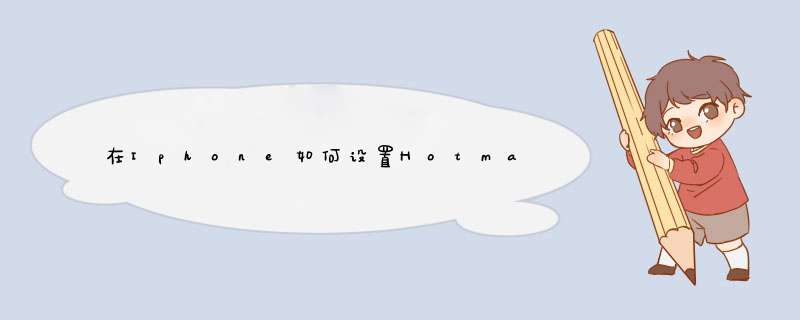
Iphone设置Hotmail邮箱的步骤:
1、进入iPhone的“设置”,点选“邮件、通讯录、日历”。
2、选择邮箱类型。Hotmail邮箱不在列表中,所以请选择“其他”。
3、输入hotmail邮箱地址和密码,具体格式看下图,输入完毕后进入下一步,中途有验证时间。
4、验证完毕后输入m.hotmail.com作为服务器地址,再继续下一步。
5、打开需要同步的内容,保存邮箱。
1、首先,在OutlookExpress中的“工具”菜单选择“帐户”;在“Internet帐户”面板右上角单击“添加”,单击“邮件”。2、其次,在“显示名”后面输入您的帐户名称,这里可以随便写,单击“下一步”;在“电子邮件地址”后面键入完整的WindowsLiveHotmail电子邮箱地址,单击“下一步”。
3、然后,在“我的邮件接收服务器是”框中将“http”更改为“POP3”,在“接收邮件(POP3、IMAP或HTTP)服务器”框中键入上面所说的POP3服务器地址“pop3.live.com”,在“发送邮件服务器(SMTP)”框中键入“smtp.live.com”。之后单击“下一步”。键入WindowsLiveHotmail帐户的帐户名和密码。为了安全起见,把“记住密码”复选框前面的勾去掉。同时确保没有勾选“使用安全密码验证登录(SPA)”复选框。
4、最后,单击“下一步”,单击“完成”。回到刚才的“Internet帐户”面板窗口中,单击上面的“邮件”标签选项卡,然后选择刚才已添加好的LiveHotmail帐户,再单击“属性”。在d出的面板中选择“高级”选项卡,在服务器端口号的“发送邮件(SMTP)”框后面输入“25”,在“接收邮件(POP3)”框后面输入“995”。然后把两个“此服务器要求安全连接(SSL)”前面的复选框勾上。“确定”之后,关闭“Internet帐户”面板窗口即可。
欢迎分享,转载请注明来源:内存溢出

 微信扫一扫
微信扫一扫
 支付宝扫一扫
支付宝扫一扫
评论列表(0条)